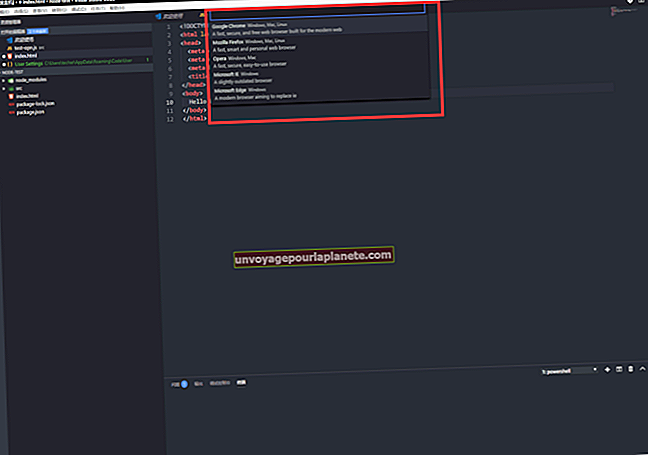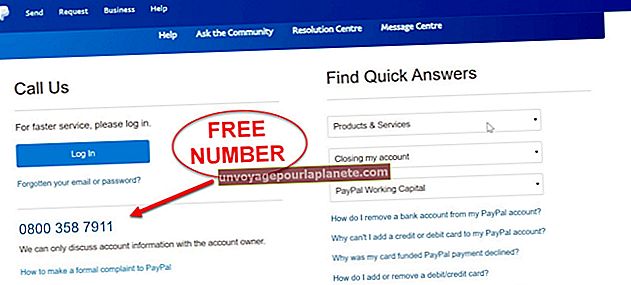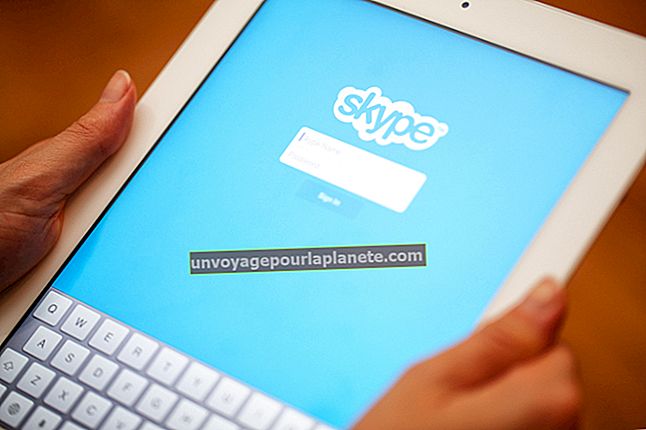Como transferir fotos de um disco rígido de um MacBook para um disco rígido externo
Um disco rígido externo pode ser útil para fazer backup das fotos de um MacBook. Para fotógrafos, gerentes de marketing e todos os outros profissionais que mantêm uma grande biblioteca de fotos de negócios, o backup dos arquivos não apenas protege sua empresa, fazendo cópias no caso de seu computador travar, mas libera memória do sistema se você optar por excluir as fotos de seu disco rígido do computador.
Exportar do aplicativo de fotos
O aplicativo macOS Photos não armazena fotos como arquivos gráficos separados, mas sim em uma biblioteca de fotos especial. Para aqueles que gerenciam suas fotos com o aplicativo Fotos, você deve primeiro transferir as fotos do aplicativo Fotos para os arquivos.
- Clique no Fotos aplicativo para iniciá-lo.
- Clique no Fotos botão para ver todas as imagens no aplicativo.
- Selecione todas as imagens que deseja copiar, mantendo pressionada a tecla "Comando"(⌘) tecla.
- Clique no Arquivo menu, escolha Exportare clique Exportar itens xxx ..., onde xxx é o número de fotos que você selecionou.
- Escolha o tipo e a qualidade do arquivo de imagem na caixa de diálogo que aparece.
- Clique no Exportar botão. Um navegador de arquivos aparecerá; escolha ou crie uma pasta para armazenar esses arquivos de fotos e clique em Exportar novamente para gerar os arquivos.
Conecte a unidade externa
Conecte o disco rígido externo ao computador usando o cabo USB e ligue a unidade. O ícone do disco rígido externo aparece na área de trabalho.
Ver arquivos no disco externo
Clique duas vezes no ícone do disco rígido externo para visualizar os arquivos nele.
Use a ferramenta de pesquisa Finder
Clique Localizador no Dock para abrir uma nova janela do Finder e, em seguida, localize as fotos a serem transferidas para o disco rígido externo. Use o Holofote ferramenta de pesquisa no canto superior direito para pesquisar fotos se você não tiver certeza de onde elas estão localizadas em seu disco rígido interno.
Clique no nome do seu computador em Favoritos e clique no Fotos pasta para visualizar imagens e álbuns criados com aplicativos de fotos. Clique duas vezes na pasta que contém as fotos para abri-la.
Selecione as fotos
Navegue e selecione as fotos. Pressione e segure o "Comando" enquanto clica nas fotos para selecionar vários arquivos não adjacentes. Pressione e segure o Mudança enquanto clica nas fotos para selecionar vários arquivos adjacentes.
Arraste fotos para unidade externa
Arraste os arquivos selecionados de seus locais para a janela do disco rígido externo que você abriu. Quando você clica e arrasta um grupo de arquivos selecionados, o Localizador copia todos eles. Uma barra de status exibe o andamento da transferência. Aguarde a conclusão da transferência.
Organizar fotos em uma pasta
Clique no Arquivo menu no topo do Localizador janela e selecione Nova pasta para criar uma pasta para organizar as fotos. Dê um nome à pasta e arraste as imagens para ela. Você pode querer criar muitas pastas diferentes para organizar as fotos por conteúdo e finalidade.
Ejetar o disco rígido externo
Fechar tudo aberto Localizador janelas quando terminar e, em seguida, arraste o ícone do disco rígido externo da área de trabalho para o Lixeira na doca. O Lixeira muda para Ejetar e o ícone desaparece da área de trabalho.
Usando software de backup
As etapas acima irão organizar e copiar apenas as fotos selecionadas para o seu disco rígido externo. Para copiar convenientemente todos os arquivos, incluindo sua biblioteca de fotos, para uma unidade externa, use o software de backup Time Machine da Apple ou um programa de terceiros, como Get Backup Pro, ChronoSync ou SuperDuper !. Esses programas copiam automaticamente seus arquivos com base na data e outros critérios.